GoogleのGmail![]() のユーザーは多いと思います。
のユーザーは多いと思います。
GmailをWebで利用するだけでなく、使っているメールアプリでPOP3やIMAPを利用している人もいます。また、Googleアカウントを複数利用し、メールアドレスを使い分けている場合、一方のメールをPO3Pで取得し、一つのアカウントでまとめて利用しているユーザーもいます。
さらには、アカウントを切り替える際に旧アカウントのGmailの内容を引き継ぎたいときもあります。このようなときにもPOPを利用します。
こういった、GmailをPOP3で取得するための設定方法や、よくあるトラブルと対応方法についてまとめておきます。
GmailでのPOP3取得設定方法
POP3取得される側での設定
まずは、POP3取得される側(サーバー)のアカウントの設定です。
- [Google Workspaceのアカウントを利用している場合] アカウント管理者にPOP3取得を許可してもらう(有効にしてもらう)。
- WebでGmailを開き、右上の設定アイコン(歯車
 )をクリック、[全ての設定を表示]をクリックし、設定画面を表示する。
)をクリック、[全ての設定を表示]をクリックし、設定画面を表示する。
- 画面上部メニューの[メール転送とPOP/IMAP]を選択する。「POPダウンロード」のセクション(下図)で、「1.ステータス」のPOPを有効にする。
すべてのメール(アーカイブされているメールなども含む)か、今後受信するメールのみをPOPで取得するかはユーザーの都合で設定する。
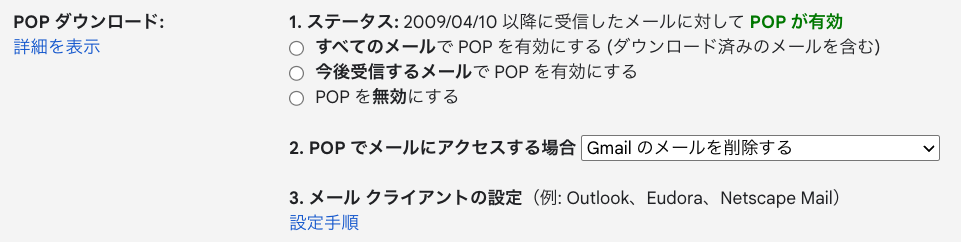
以上で完了です。
POP取得する側の設定
ここでは、Gmailで他のアカウントのGmailを取得する場合についてまとめています。
- WebでGmailを開き、右上の設定アイコン(歯車
 )をクリック、[全ての設定を表示]をクリックし、設定画面を表示する。
)をクリック、[全ての設定を表示]をクリックし、設定画面を表示する。
- 画面上部メニューの[アカウントとインポート]を選択する。「他のアカウントのメールを確認」で、[メールアカウントを追加する]をクリックする。
- 以下の画面で取得するメールアドレスを入力する。
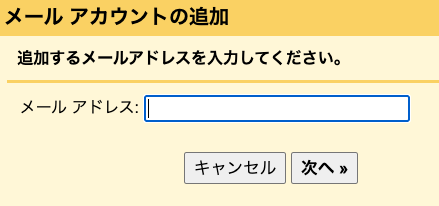
- 以下の画面が表示されたら、「他のメールアカウントからメールを読み込む(POP3)」を選択し、[次へ]進む
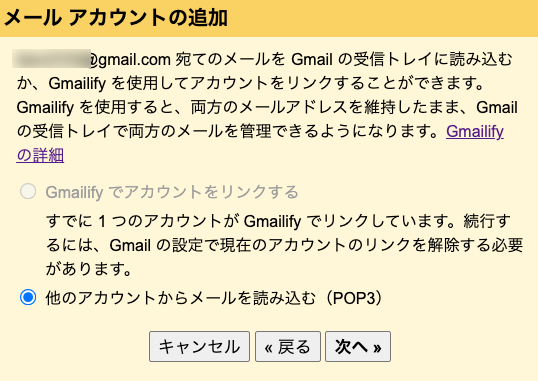
- 以下の画面が表示されたら、ユーザー名(Gmailアドレス)、パスワード(通常はGmailのパスワード)を入力して[アカウントを追加]をクリックする。
POPで取得したサーバー側にコピーを残すなどの設定はお好みで。
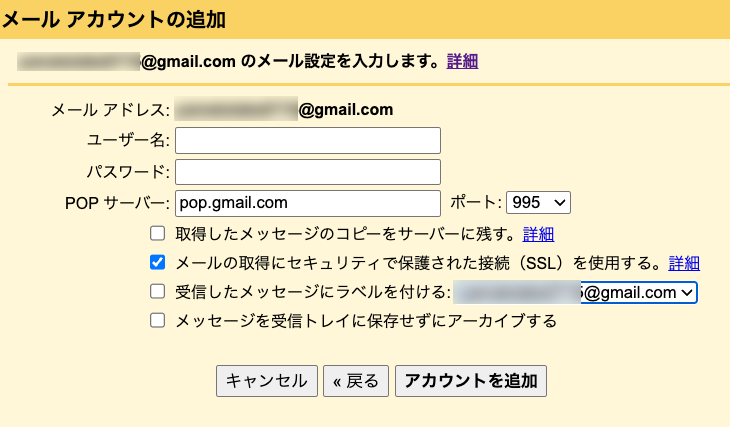
これで完了です。
POP3アクセスを拒否された場合
上記の手順で行っても、以下のようにPOP3アクセスを拒否される場合があります。
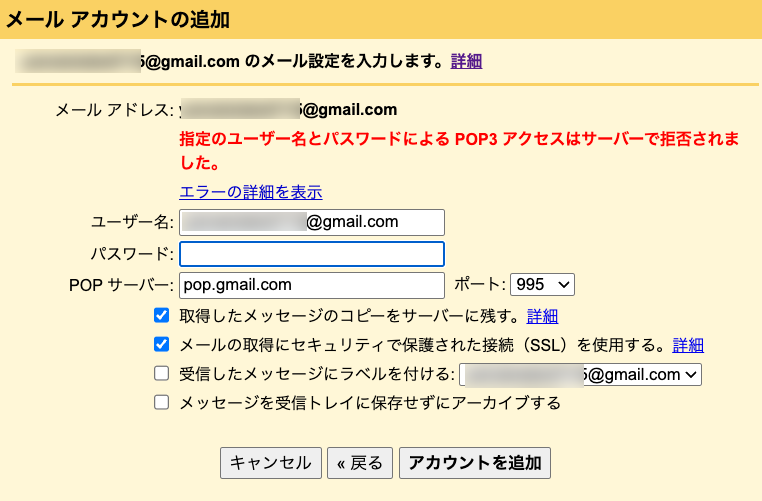
このときのチェックは以下のものがあります。エラーの詳細を点検して、以下の場合は点検、再設定が必要です。
- タイムアウトが出ている場合
- 管理者の設定状況(Google Workspaceの場合)と、自身のメール設定のPOP3許可状況の再点検を行います。
- POPクライアント(メールアプリ等)で、取得先(POP3サーバー)の名前、ポート、SSL使用の設定が正しくなっているかの再点検を行います。
- ユーザーネームとパスワードが違う場合
パスワードが間違っている場合は修正しますが、2要素(2段階)認証を設定している場合は、次節のような設定を行います。
2要素(2段階)認証設定をしている場合
Googleアカウントで2要素(2段階)認証を行っている場合、通常のパスワード以外にその他の認証が求められるため、うまく認証されません。
このため、Googleからアプリパスワードが提供されています。手順は以下のとおりです。
- POP3サーバー側のGmailで、右上のアカウント画像から、[Googleアカウントを管理]をクリックする。
「Googleアカウント」が表示されます。
- 検索で「アプリパスワード」を検索
- 以下の画面で、アプリパスワードを設定
アプリ名(「POP」など好みのもの)を入れて、[作成]を押すと、アプリパスワードが生成され、表示される。
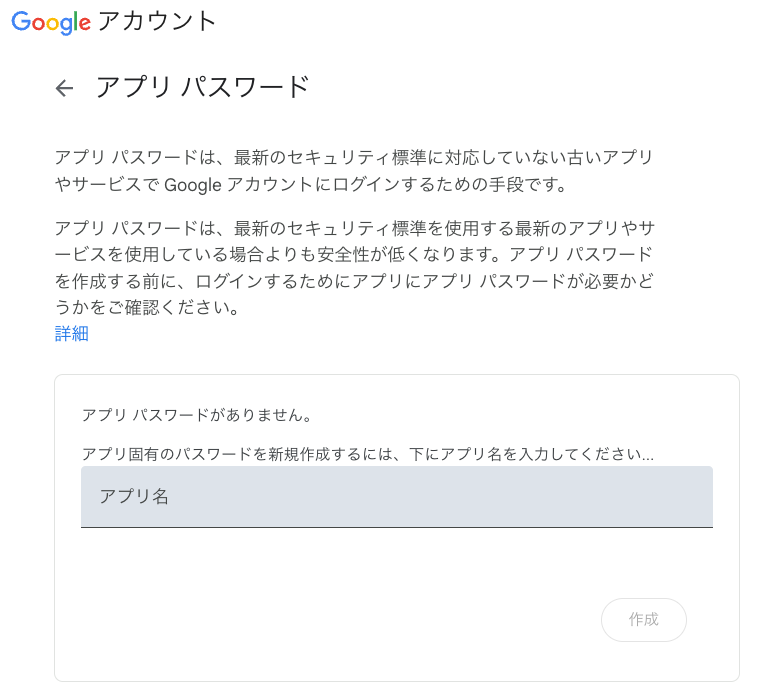
- POP3設定でパスワード欄にアプリパスワードを入力して設定
アプリパスワードは、本来2要素(2段階)認証を必要としているところを必要としないことから、非推奨ですので、ユーザーの責任で行う必要があります。
おわりに
GmailでPOP3を利用するときの設定留意事項をまとめました。
▼関連記事
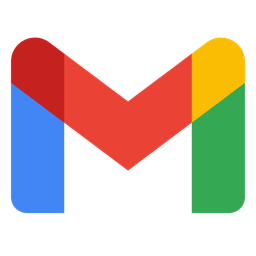
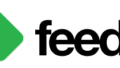

コメント